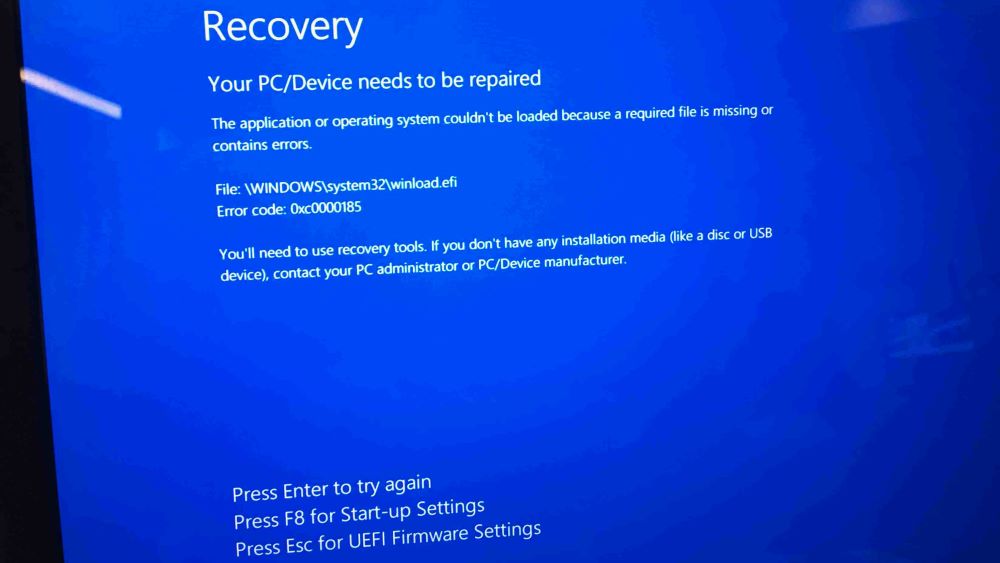- atau merupakan tanda adanya masalah serius pada sistem operasi windows.
tak hayal, banyak pengguna device yang menjadi panik saat masalah ini menghampiri laptop mereka.
masih sangat banyak pengguna laptop yang tidak tau bagaimana cara mengatasi dan apa yang menyebabkan laptopnya berlayar biru atau bsod.
penyebabnya bisa bervariasi, mulai dari masalah hingga masalah yang terjadi pada laptop.
ini dia guys, kita suguhkan buat kalian beberapa penyebab dan cara mengatasi laptop yang mengalami bsod!
1. penyebab bsod
- masalah perangkat keras
ram rusak atau tidak cocok dengan spesifikasi laptop adalah satu penyebab umum adalah ram yang rusak atau tidak secocokan dengan laptop.
- hard drive failure
kerusakan pada hard drive atau sektor-sektor yang buruk dapat menyebabkan bsod.
- overheating
suhu yang tinggi dapat menyebabkan laptop mengalami bsod. pastikan sistem pendingin berfungsi dengan baik.
konflik dari driver software
- driver perangkat keras tidak cocok
driver yang tidak cocok atau usang dapat menyebabkan konflik dan bsod atau bisa disebut juga bottleneck.
- instalasi driver yang salah
terkadang, instalasi driver yang salah atau tidak sempurna dapat menyebabkan masalah, pentingnya untuk pengguna mengetahui prosedur instalasi lebih lanjut.
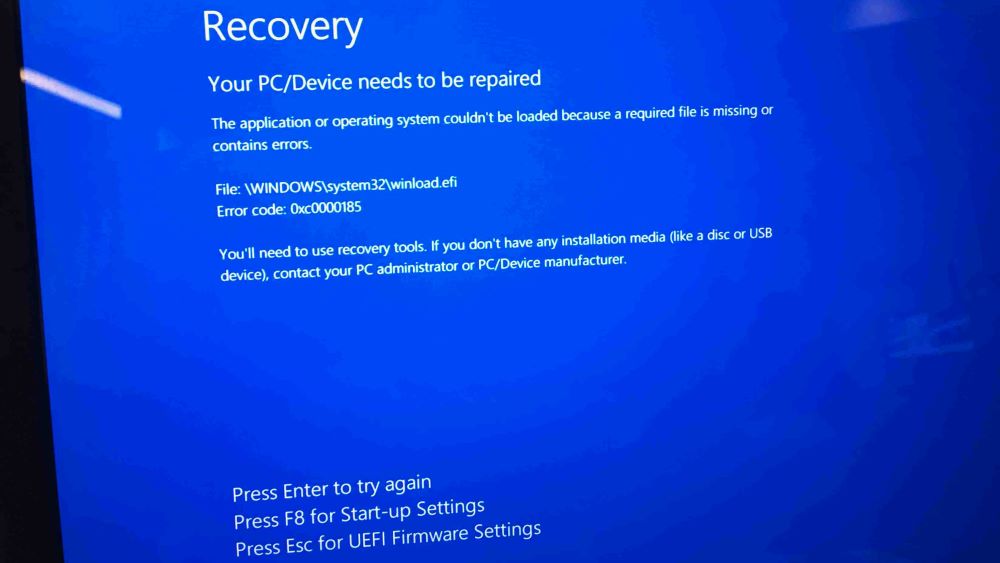
perangkat lunak atau sistem operasi
- virus atau malware
infeksi virus atau malware dapat menyebabkan kerusakan pada sistem dan menyebabkan bsod.
- file sistem korup
kerusakan pada file sistem windows dapat menyebabkan bsod.
2. berikut solusi atau cara mengatasi laptop yang bsod
- restart laptop
coba untuk melakukan restart laptop terlebih dahulu. beberapa bsod mungkin disebabkan oleh kegagalan sementara yang dapat diperbaiki dengan me-restart sistem.
- periksa perangkat keras
gunakan alat diagnostik perangkat keras untuk memeriksa ram, hard drive, dan suhu sistem, ganti atau perbaiki perangkat keras yang bermasalah.
- update driver
pastikan semua driver perangkat keras terbaru terinstal, juga kamu dapat memperbarui driver secara manual atau menggunakan alat otomatis.
- uninstall atau perbarui perangkat lunak
perbarui atau hapus perangkat lunak yang baru diinstal sebelum bsod terjadi, seperti updating windows atau driver graphic card terbaru.
- perbaiki file sistem windows
gunakan perintah ‘sfc/scannow’ pada tab command prompt untuk memeriksa dan memperbaiki file sistem yang rusak.
- periksa virus atau malware
gunakan perangkat lunak antivirus atau anti-malware untuk memindai dan membersihkan sistem dari ancaman.
- perbaiki instalasi windows
gunakan opsi pemulihan windows, seperti "system restore" atau "reset this pc," untuk kembali ke konfigurasi yang lebih stabil.
- memeriksa dump file
dump file bsod dapat memberikan informasi lebih lanjut tentang penyebabnya.
kamu dapat menggunakan alat analisis dump file seperti windbg untuk menganalisis penyebab bsod.
- hindari overclocking
jika kamu melakukan overclocking, kembalikan pengaturan ke nilai bawaan untuk memastikan stabilitas sistem.
- pertimbangkan untuk instalasi ulang sistem operasi pada laptop
jika semua upaya di atas gagal, pertimbangkan untuk melakukan instalasi ulang sistem operasi windows.
biasanya hal ini akan memakan banyak waktu dan menghapus seluruh file yang telah kamu simpan, kecuali file-file yang telah ter-backup.
jika kamu tidak yakin atau tidak nyaman melakukan beberapa langkah ini sendiri, konsultasikan dengan teknisi atau ahli komputer yang berpengalaman.
bsod dapat menjadi tanda masalah serius, dan diagnosis yang tepat memerlukan pengetahuan yang cukup tentang sistem operasi dan perangkat keras.
so, guys jangan panik jika mengalami bsod pada laptop kalian!
artikel ini bisa jadi membantu kalian dalam memecahkan masalah bsod pada laptop yang kalian alami.